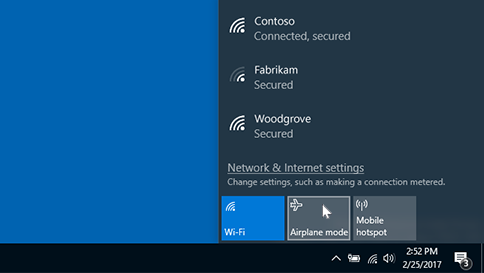Režim rada u avionu predstavlja brz način za isključivanje svih bežičnih komunikacija na računaru. Neki primeri bežične komunikacije su Wi-Fi, mobilna mreža, Bluetooth i Near Field Communication (NFC).
Uključivanje ili isključivanje režima rada u avionu
Evo dva načina na koje možete da uključite ili isključite režim rada u avionu:
-
Izaberite ikonu Mreža, jačina zvuka ili baterija na traci zadataka, a zatim izaberite Režim rada u avionu.
-
Izaberite stavku > Pokreni postavke > Network & internet > Režim rada u avionu, a zatim izaberite preklopnik za Uključeno ili Isključeno.
Napomena: Režim rada u avionu zadržava postavke koje ste koristili poslednji put. Kada uključite režim rada u avionu, Windows pamti da li ste prošli put imali Wi-Fi ili Bluetooth i da zadrži tu postavku tako da Wi-Fi ili Bluetooth ponovo budu uključeni. Ako želite da se vratite na podrazumevane postavke uz isključivanje Wi-Fi Bluetooth veze, isključite ih dok ste u režimu rada u avionu – one će ostati isključene sledeći put kada koristite režim rada u avionu. Oni će takođe ostati isključeni kada izađete iz režima rada u avionu.
Režim rada u avionu predstavlja brz način za isključivanje svih bežičnih komunikacija na računaru. Neki primeri bežične komunikacije su Wi-Fi, mobilna mreža, Bluetooth i Near Field Communication (NFC).
Uključivanje ili isključivanje režima rada u avionu
Evo dva načina na koje možete da uključite ili isključite režim rada u avionu:
-
Izaberite ikonu Mreža na traci zadataka, a zatim izaberite režim rada u avionu.
-
Izaberite stavku > Pokreni postavke > Mreža & Internet > Režim rada u avionu, a zatim izaberite prvi preklopnik za Uključeno ili Isključeno.